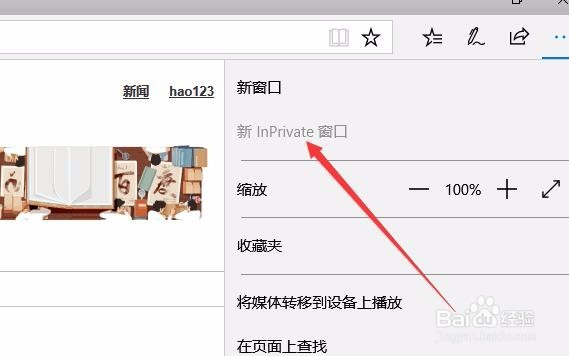1、在Windows10桌面,右键点击桌面左下角的开始按钮,在弹出的菜单中选择“运行”菜单项。
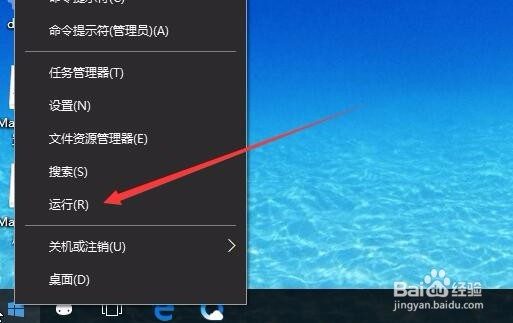
2、这时就会打开Windows10的运行窗口,在窗口中输入gpedit.msc,然后点击确定按钮。
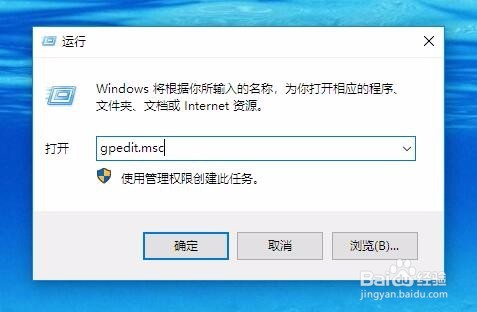
3、在打开的本地组策略编辑器窗口中,依次展开“计算机配置/管理模板/Windows组件/Microsoft Edge”菜单项。
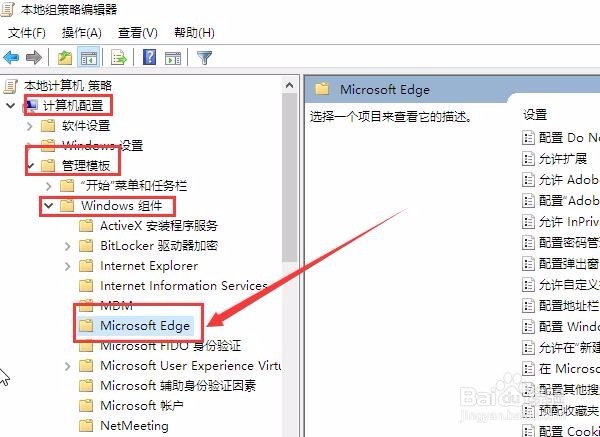
4、在右侧窗口中找到“允许InPrivate浏览”设置项。
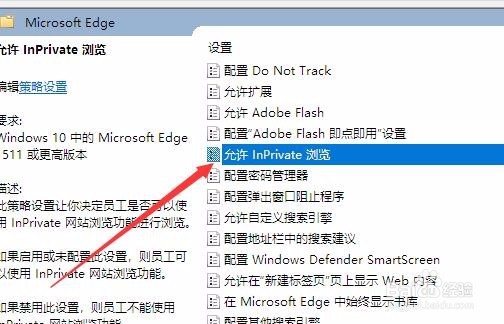
5、右键点击允许InPrivate浏览设置项,在弹出菜单中选择“编辑”菜单项。
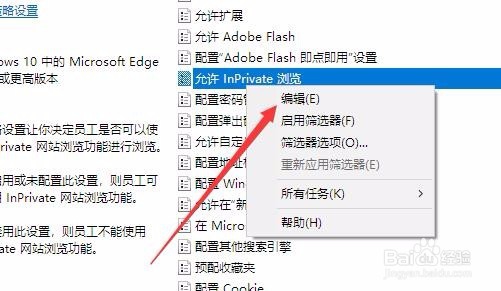
6、在打开的允许InPrivate浏览窗口中,选择“已禁用”选项,最后点击确定按钮。
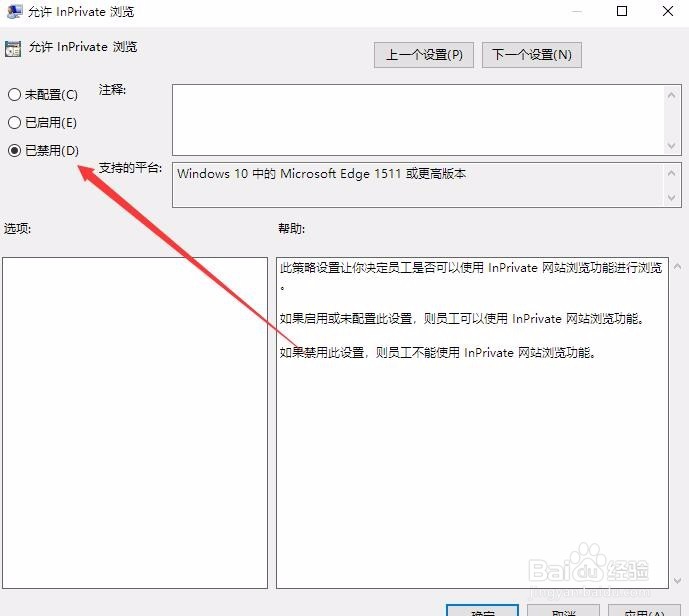
7、这时再次点击Edge浏览器,然后点击右上角的“设置”按钮
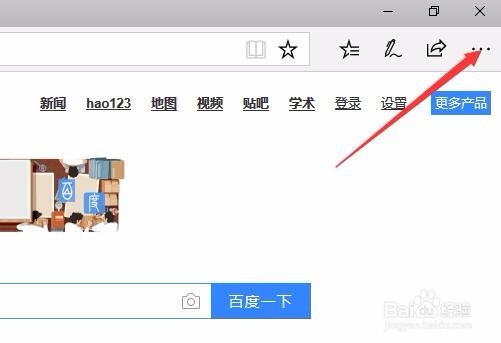
8、在弹出的菜单中新InPrivate窗口变成灰色的了。这样就彻底禁用了InPrivate功能。